热门标签
热门文章
- 1NPL:语义分析之依存文法分析_依存关系的四大公理
- 2NLP数据集:GLUE【CoLA(单句子分类)、SST-2(情感二分类)、MRPC、STS-B、QQP、MNLI、QNLI、RTE、WNLI】【知名模型都会在此基准上进行测试】_sst2数据集
- 3meteor方法
- 4(Ljava/lang/String;Ljava/util/List;)Z 出错
- 5下载安装SQL Sever 2022全过程_sql2022下载
- 6【动手学深度学习-Pytorch版】BERT预测系列——BERTModel
- 7internet download manager2024中文绿色版(IDM下载器)_internet download manager绿色
- 8语言模型笔记_embed_size
- 9大模型基础架构的变革:剖析Transformer的挑战者(上)_非transformer大模型
- 10从boot读取软盘扇区中的汇编_修改boot\bootsect.asm 中的汇编代码,使之在读取软盘 a 中的内核文件时,能够识别p
当前位置: article > 正文
Vue项目部署到Docker(Nginx)_vue访问地址 配置文件用docker挂载
作者:Monodyee | 2024-03-29 15:36:29
赞
踩
vue访问地址 配置文件用docker挂载
Vue项目部署到Docker
1.安装nginx docker镜像
使用以下命令安装nginx
docker pull nginx
- 1
安装完成后查看镜像
docker images
- 1
使用docker命令创建nginx容器实例
docker run -id --name nginx -p 80:80 nginx
- 1
使用本地访问,使用服务器ip地址进行访问,出现以下页面说明成功

2.使用nginx代理vue
在服务器root目录,创建以下文件,用于nginx配置文件映射
mkdir -p /root/nginx/www /root/nginx/logs /root/nginx/conf
- 1
www: nginx存储网站网页的目录
logs: nginx日志目录
conf: nginx配置文件目录
- 1
- 2
- 3
- 4
- 5
将刚才启动的nginx容器配置文件复制到刚才创建的文件
(容器id:刚才创建的nginx容器id,可通过docker ps -a命令进行查看)
docker cp nginx容器id:/etc/nginx/nginx.conf /root/nginx/conf
- 1
停止刚才的nginx容器,因为以下容器会占用80端口,不然会出现端口占用问题而导致新的容器创建失败
docker stop nginx容器id
- 1
docker rm nginx容器id
- 1
再次创建nginx容器
docker run -d -p 80:80 --name nginx-vue -v /root/nginx/www:/usr/share/nginx/html -v /root/nginx/conf/nginx.conf:/etc/nginx/nginx.conf -v /root/nginx/logs:/var/log/nginx nginx
- 1
启动容器
docker start nginx-vue
- 1
在vue项目中使用以下命令,创建dist文件夹
npm run build
- 1
出现dist文件夹后,把dist文件夹里的所有文件(所有),复制到刚才创建的
/root/nginx/www目录下
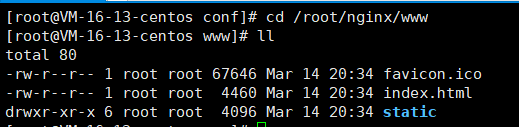
完成后重新访问本服务器的ip地址(如果在创建容器时-p命令有修改对外端口号,访问时需要在ip后面加上对外端口)
成功!

声明:本文内容由网友自发贡献,不代表【wpsshop博客】立场,版权归原作者所有,本站不承担相应法律责任。如您发现有侵权的内容,请联系我们。转载请注明出处:https://www.wpsshop.cn/w/Monodyee/article/detail/335899
推荐阅读
相关标签

![[emerg] the “ssl“ parameter requires ngx_http_ssl_](https://img-blog.csdnimg.cn/img_convert/928e3871e848410eb3c0f49443499229.png?x-oss-process=image/resize,m_fixed,h_300,image/format,png)

